Überprüfen Sie erfolgreiche oder fehlgeschlagene Windows-Anmeldeversuche
Sicherheit Microsoft Windows 8 Vindovs 7 / / March 19, 2020
Zuletzt aktualisiert am

So überprüfen Sie unsere Windows-Anmeldeprotokolle in der Ereignisanzeige, um festzustellen, ob jemand versucht hat, auf Ihren Windows-Computer zuzugreifen.
Haben Sie jemals Ihre Windows-Systemprotokolle überprüft, um festzustellen, ob jemand versucht hat, auf Ihren Computer zuzugreifen? Selbst wenn Sie mehrere Benutzer haben, ist es wichtig zu verfolgen, wer auf Ihren Computer zugreift. Vielleicht möchten Sie sicherstellen, dass Ihre Ex-Freundin oder eine andere Person nicht versucht, sich bei Ihrem Computer anzumelden. Hier können Sie die Überwachungsprotokolle in Windows überprüfen, um festzustellen, wer versucht hat, sich anzumelden.
Öffnen Sie die Ereignisanzeige in Windows
Im Windows 7Klicken Sie auf das Startmenü und Art:Ereignisanzeige im Suchfeld, um es zu öffnen.
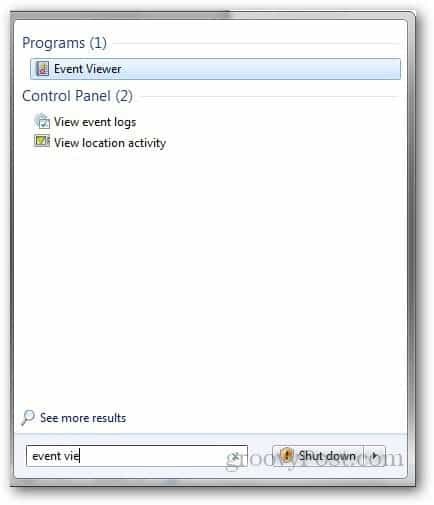
Zum Windows 8können Sie die Ereignisanzeige über die öffnen Hauptbenutzermenü vom Desktop.
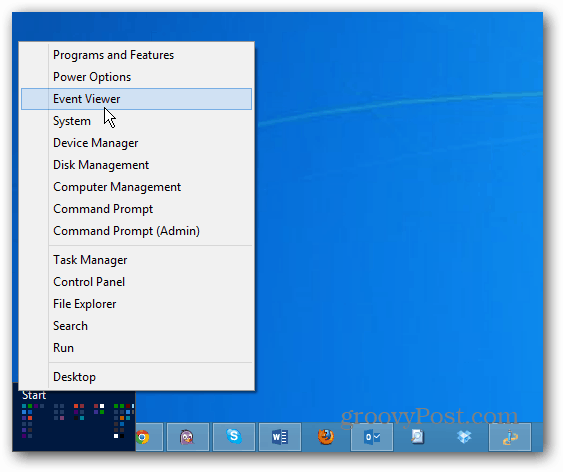
Erweitern Sie Windows-Protokolle und klicken Sie auf Sicherheit.
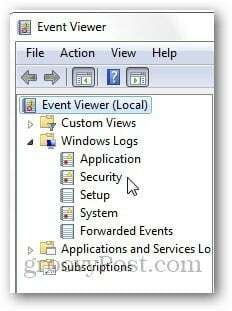
Suchen Sie nun nach der Ereignis-ID 4624, dies sind erfolgreiche Anmeldeereignisse für Ihren Computer.
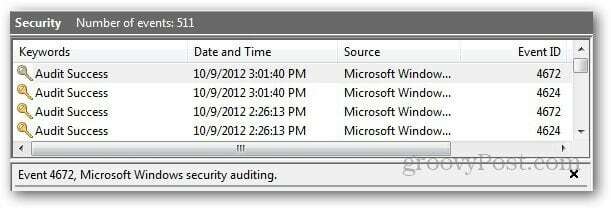
Durch Doppelklicken auf das Ereignis wird ein Popup mit detaillierten Informationen zu dieser Aktivität geöffnet. Es werden vollständige Details zu diesem bestimmten Login angezeigt, einschließlich Kontoname, Datum und Uhrzeit des Logins.
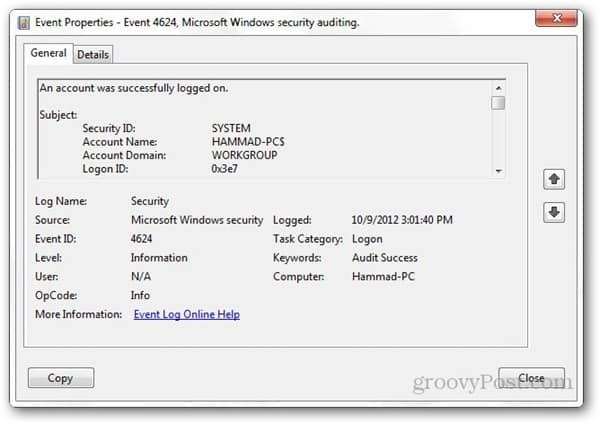
Aktivieren Sie die Anmeldeüberwachung
Wenn diese Ereignisse in Ihrer Ereignisanzeige nicht angezeigt werden, müssen Sie möglicherweise die Anmeldeüberwachung aktivieren. Möglicherweise kann Ihr Computer erfolgreiche Protokolle speichern. Wenn dies nicht der Fall ist, können Sie dies folgendermaßen tun.
Hinweis: Der Gruppenrichtlinien-Editor ist in den Home-Versionen unter Windows 7 oder der Standardversion von Windows 8 nicht verfügbar.
Öffnen Sie in Windows 7 das Startmenü und Art:gpedit.msc
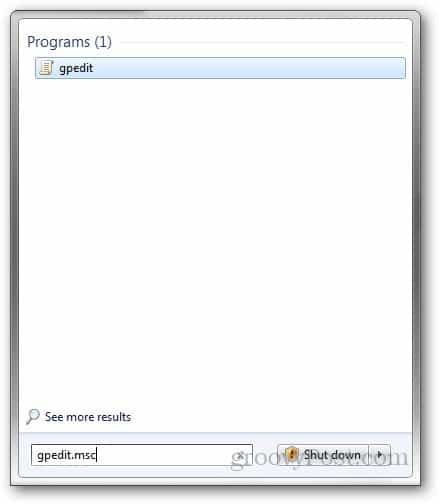
Oder verwenden Sie in Windows 8 die Tastenkombination Windows-Taste + R und Art:gpedit.msc in der Run-Zeile und drücken Sie die Eingabetaste.
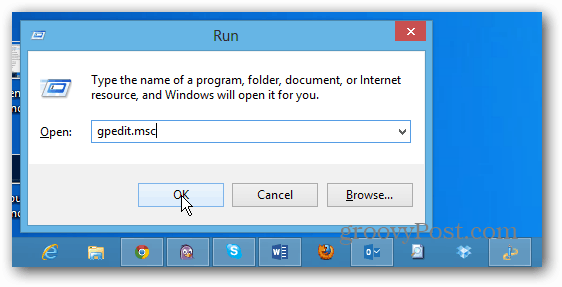
Navigieren Sie im Gruppenrichtlinien-Editor zu Windows-Einstellungen >> Sicherheitseinstellungen >> Lokale Richtlinie >> Überwachungsrichtlinie.
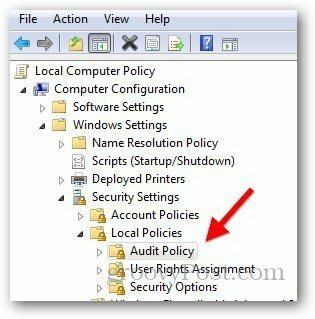
Doppelklicken Sie dann auf Audit Logon Events.
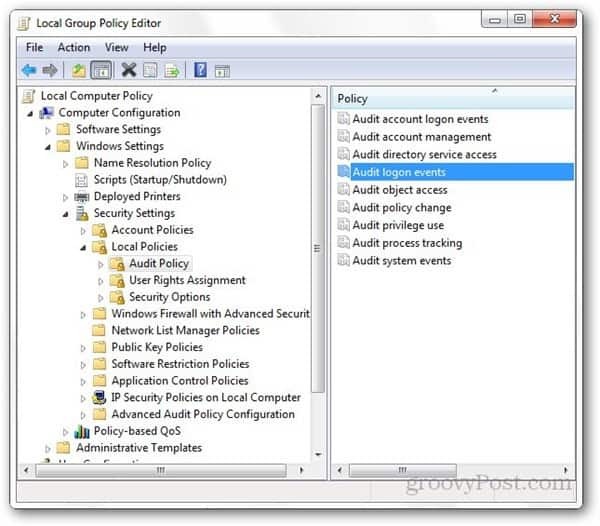
Aktivieren Sie von dort aus die Kontrollkästchen, um erfolgreiche oder fehlgeschlagene Überwachungsversuche zu überwachen, und klicken Sie auf OK.
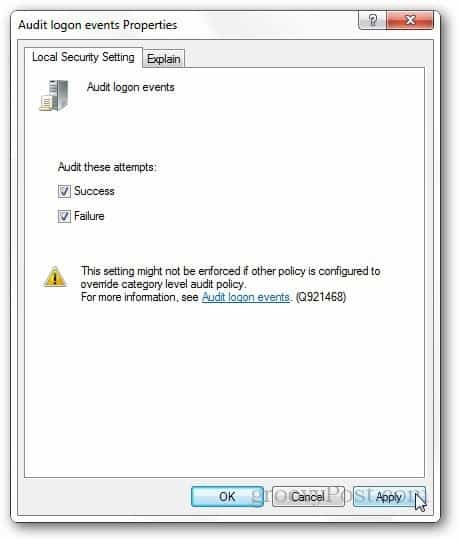
Los geht's! Jetzt können Sie die vollständigen Anmeldeaktivitäten (fehlgeschlagen oder erfolgreich) für Ihren Windows-Computer anzeigen.
